动态增加 FSx for Windows File Server 文件系统的存储容量
除了在存储的数据量增加时对 FSx for Windows File Server 文件系统的存储容量进行手动增加之外,您还可以使用 AWS CloudFormation 模板自动增加存储。当可用存储容量低于您指定的定义阈值时,本节提供的解决方案可动态增加文件系统的存储容量。
此 AWS CloudFormation 模板会自动部署定义可用存储容量阈值所需的所有组件、基于该阈值的 Amazon CloudWatch 警报以及增加文件系统存储容量的 AWS Lambda 函数。
该解决方案方法采用以下参数:
-
文件系统 ID
-
可用存储容量阈值(数值)
-
计量单位(百分比 [默认] 或 GiB)
-
增加存储容量的百分比(%)
-
订阅 SNS 的电子邮件地址
-
调整警报阈值(是/否)
架构概述
部署此解决方案将在 AWS 云中生成以下资源。
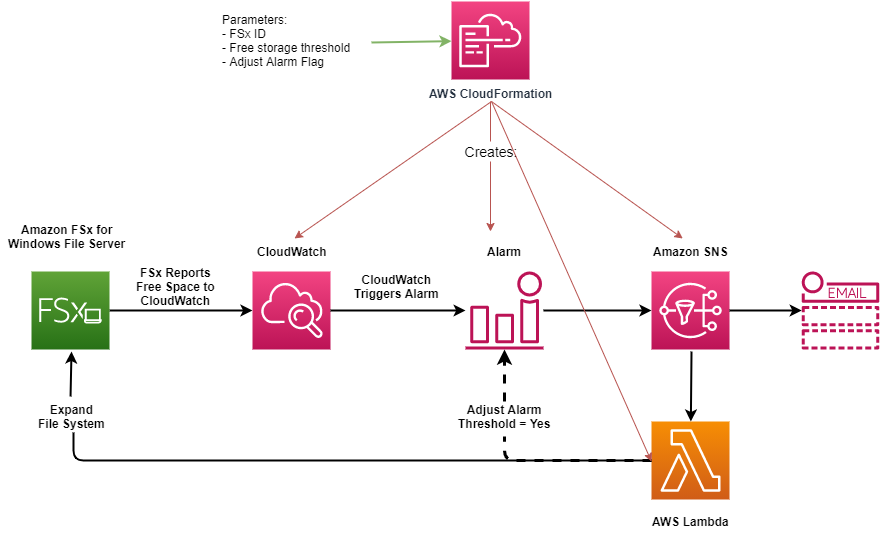
下图说明了以下步骤:
-
AWS CloudFormation 模板部署 CloudWatch 警报、AWS Lambda 函数、Amazon Simple Notification Service(Amazon SNS)队列,以及所有必需的 AWS Identity and Access Management(IAM)角色。IAM 角色授予 Lambda 函数调用 Amazon FSx API 操作的权限。
-
文件系统的可用存储容量低于指定阈值时,CloudWatch 会触发警报,并向 Amazon SNS 队列发送一条消息。
-
然后,该解决方案会触发订阅此 Amazon SNS 主题的 Lambda 函数。
-
Lambda 函数根据指定的百分比增长值计算新的文件系统存储容量,并设置新的文件系统存储容量。
-
Lambda 函数可以选择性地调整可用存储容量阈值,使其等于文件系统新存储容量的指定百分比。
-
原始 CloudWatch 警报状态和 Lambda 函数操作结果将发送到 Amazon SNS 队列。
要接收关于 CloudWatch 警报的响应操作的通知,您必须使用订阅确认电子邮件中提供的链接来确认 Amazon SNS 主题订阅。
AWS CloudFormation 模板
此解决方案使用 AWS CloudFormation 自动部署自动增加 FSx for Windows File Server 文件系统存储容量的组件。要使用此解决方案,请下载 IncreaseFSxSize
该模板使用如下所述的参数。查看模板参数及其默认值,并根据文件系统的需求对它们进行修改。
- FileSystemId
-
无默认值。您想要自动增加存储容量的文件系统的 ID。
- LowFreeDataStorageCapacityThreshold
-
无默认值。以 GiB 单位或文件系统的当前存储容量的百分比(%)指定初始可用存储容量阈值。达到该阈值时,触发警报并自动增加文件系统的存储容量。当以百分比表示时,为了与 CloudWatch 警报设置相符,CloudFormation 模板会重新计算为 GiB。
- LowFreeDataStorageCapacityThresholdUnit
-
默认为 %。以 GiB 为单位或以当前存储容量的百分比指定
LowFreeDataStorageCapacityThreshold单位。 - AlarmModificationNotification
-
默认值为是。如果设置为“是”,则初始
LowFreeDataStorageCapacityThreshold值将按比例增加到后续警报阈值PercentIncrease的值。例如,如果将
PercentIncrease设置为 20,并将 AlarmModificationNotification 设置为 “是”,则以 GiB 为单位指定的可用空间阈值(LowFreeDataStorageCapacityThreshold)将在后续存储容量增加事件中增加 20%。 - EmailAddress
-
无默认值。指定 SNS 订阅使用的电子邮件地址,并接收存储容量阈值警报。
- PercentIncrease
-
无默认值。以当前存储容量的百分比指定存储容量的增量。
使用 AWS CloudFormation 自动部署
以下过程会配置和部署 AWS CloudFormation 堆栈,以自动增加 FSx for Windows File Server 文件系统的存储容量。部署可能需要五分钟才能完成。
注意
实施此解决方案会产生相关 AWS 服务的账单。有关更多信息,请参阅有关这些服务的定价详细信息页面。
在开始之前,您的 AWS 账户中必须有一个运行于 Amazon Virtual Private Cloud(Amazon VPC)之中的 Amazon FSx 文件系统。有关如何创建 Amazon FSx 资源的更多信息,请参阅开始使用 Amazon FSx for Windows File Server。
启动自动存储容量增加解决方案堆栈
-
下载 IncreaseFSxSize
AWS CloudFormation 模板。有关如何创建 CloudFormation 堆栈的更多信息,请参阅《AWS CloudFormation 用户指南》中的在 AWS CloudFormation 控制台上创建堆栈。 注意
Amazon FSx 目前仅在特定的 AWS 区域可用。您必须在可以使用 Amazon FSx 的 AWS 区域启动此解决方案。有关更多信息,请参阅《AWS 一般参考》中的 Amazon FSx 端点和配额。
-
在指定堆栈详细信息中,输入自动存储容量增加解决方案的值。

-
输入堆栈名称。
-
对于参数,请查看模板的参数并根据文件系统的需求对其进行修改。然后选择下一步。
-
输入自定义解决方案所需的任何选项设置,然后选择下一步。
-
对于审核,请审核并确认解决方案设置。必须选择确认模板创建 IAM 资源对应的复选框。
-
选择创建以部署堆栈。
您可以在 AWS CloudFormation 控制台的状态列中查看堆栈的状态。您应该在大约 5 分钟内看到 CREATE_COMPLETE 状态。
更新堆栈
创建堆栈后,您可以使用相同的模板并为参数提供新值,从而对其进行更新。有关更多信息,请参阅《AWS CloudFormation 用户指南》中的直接更新堆栈。